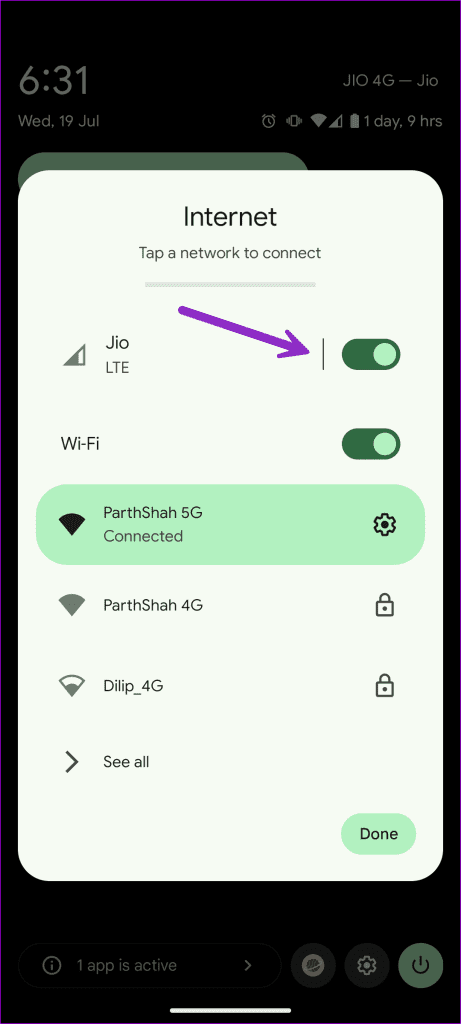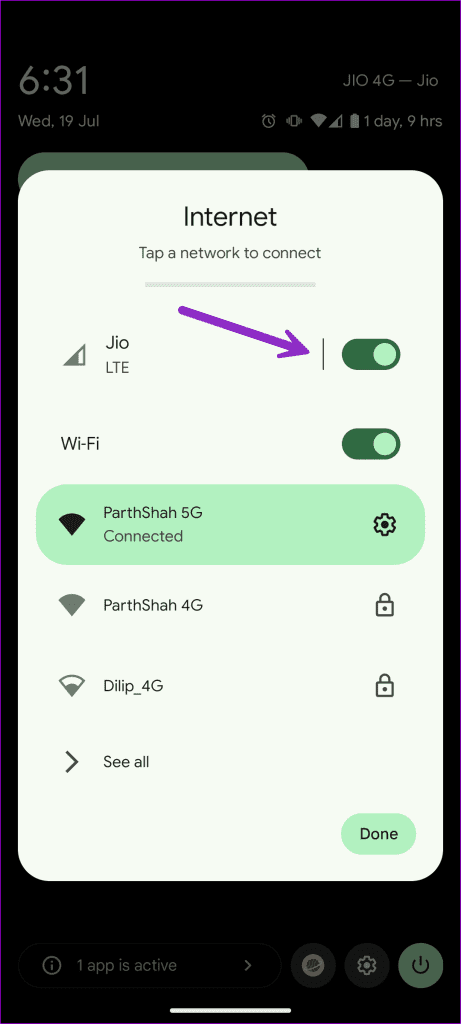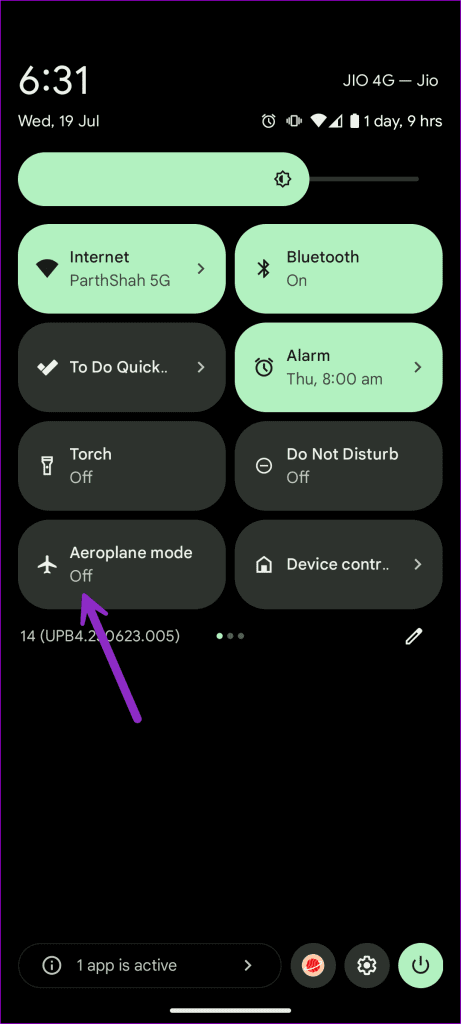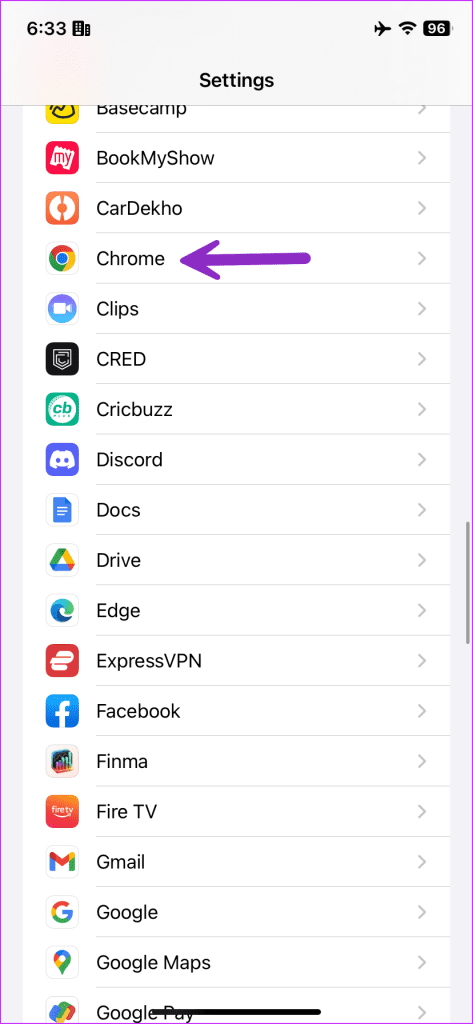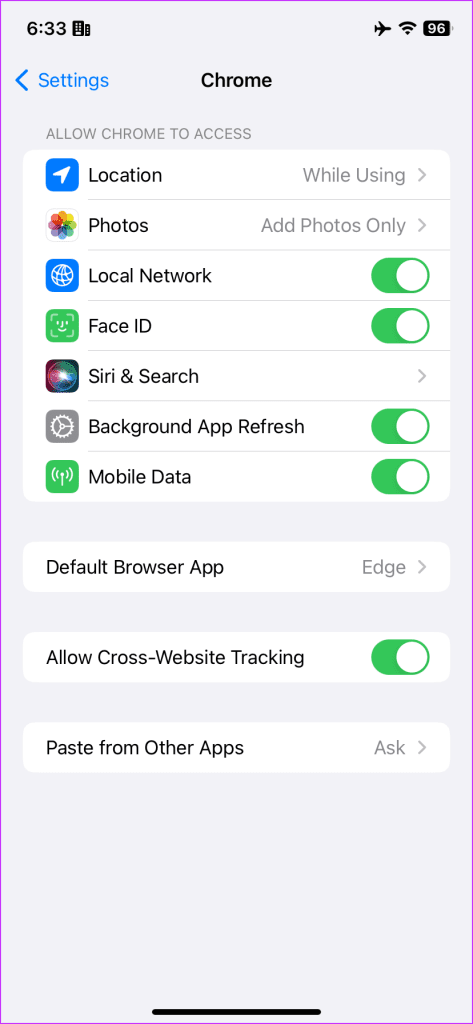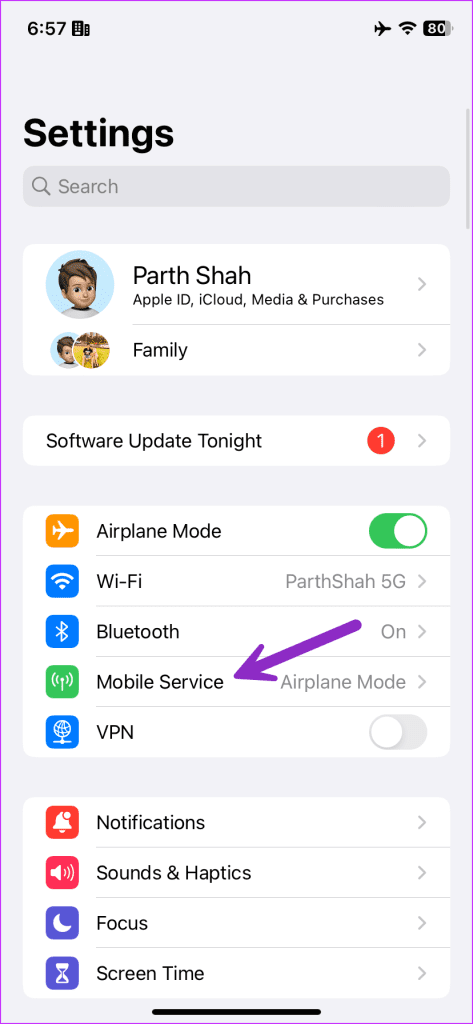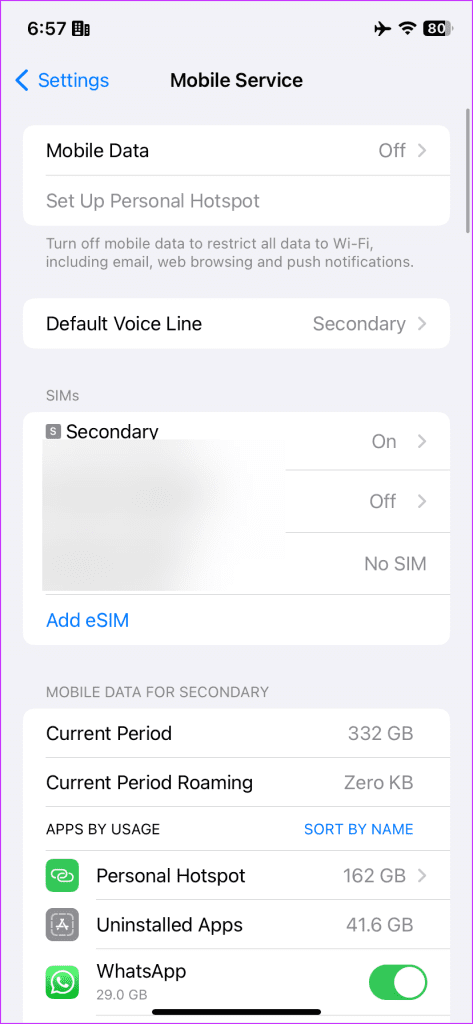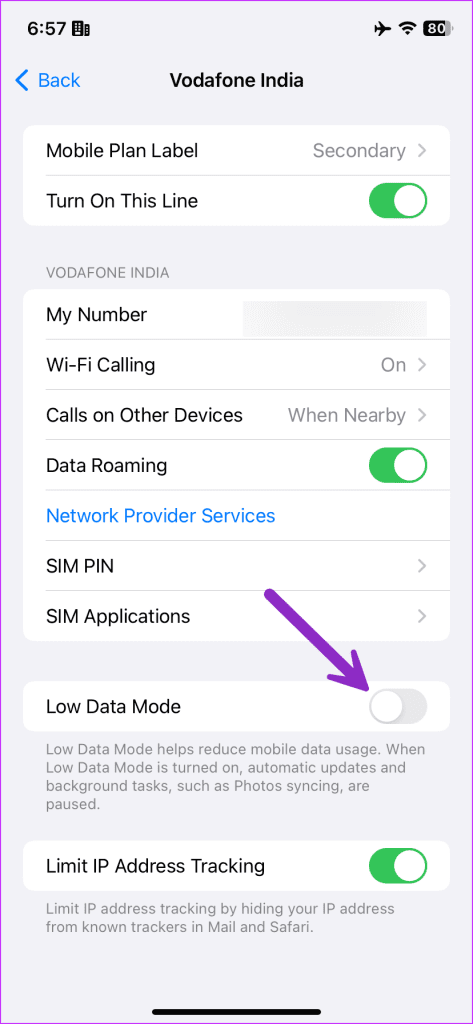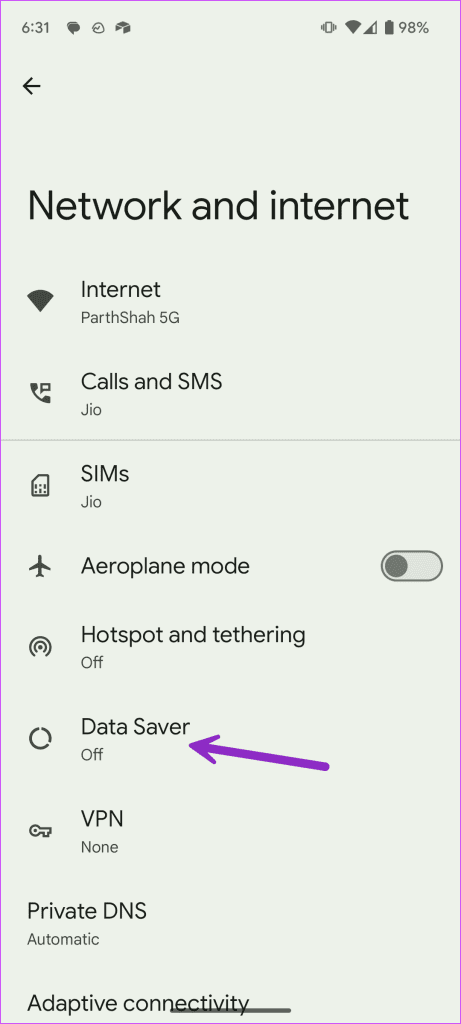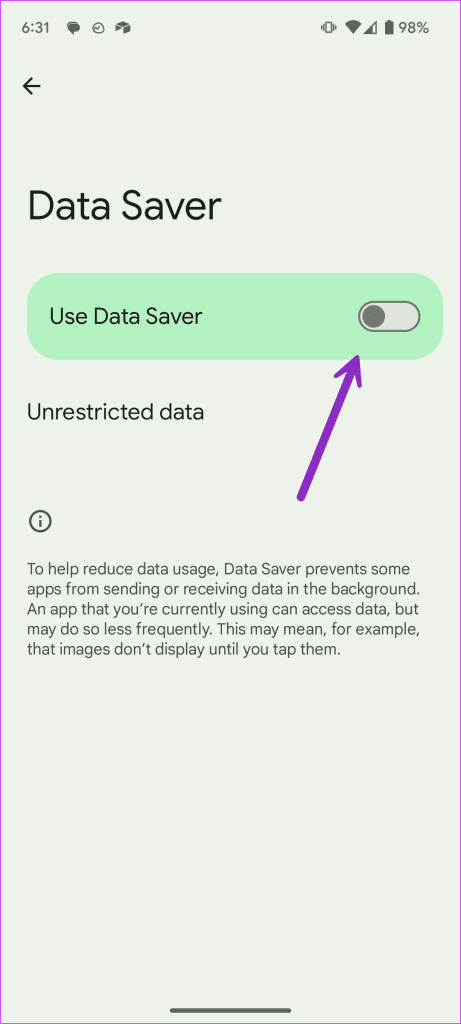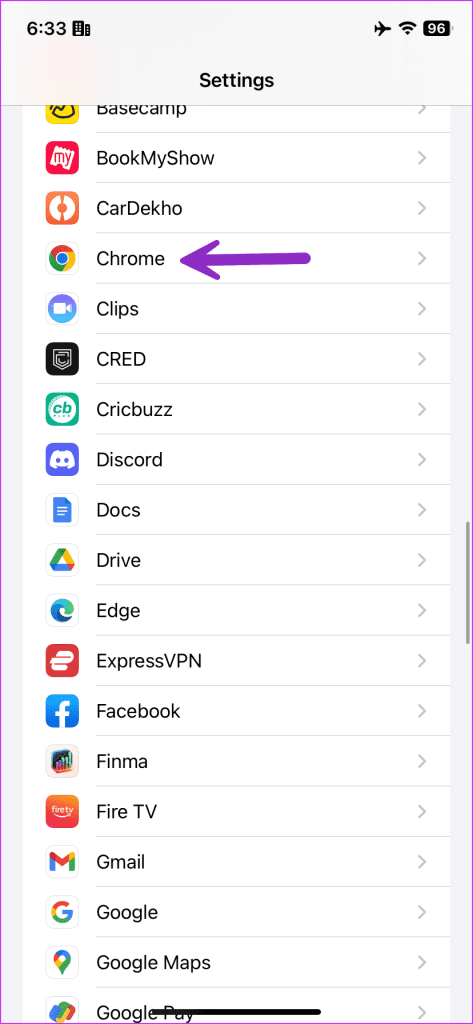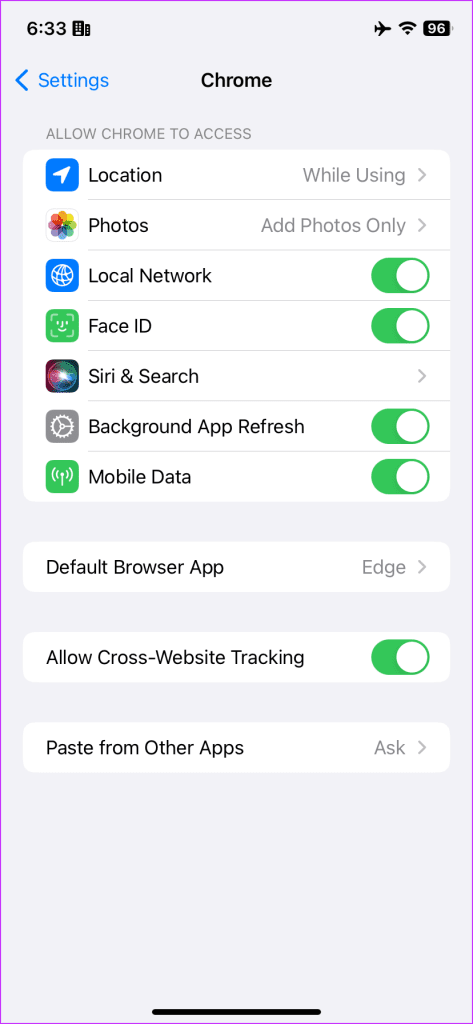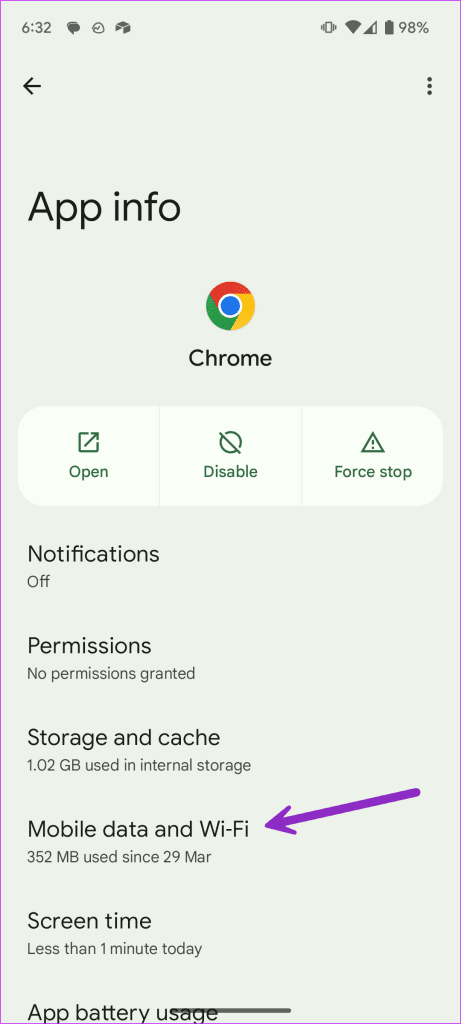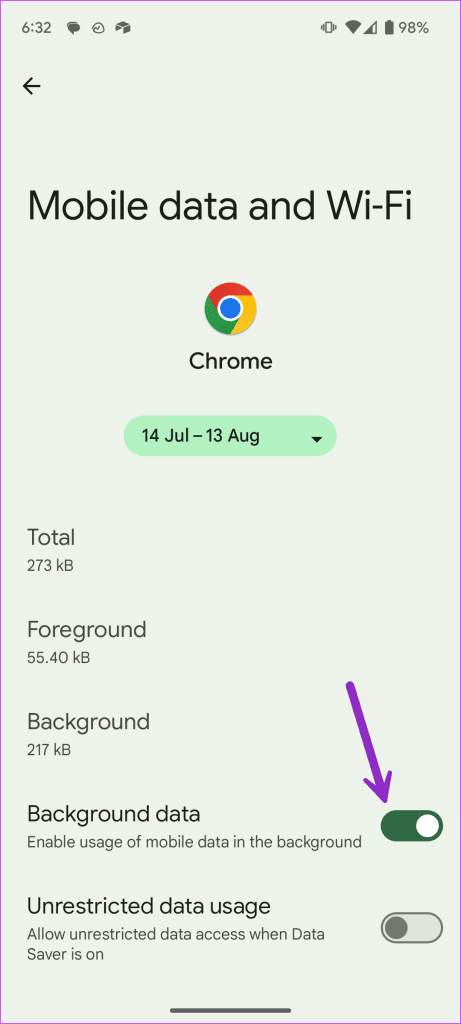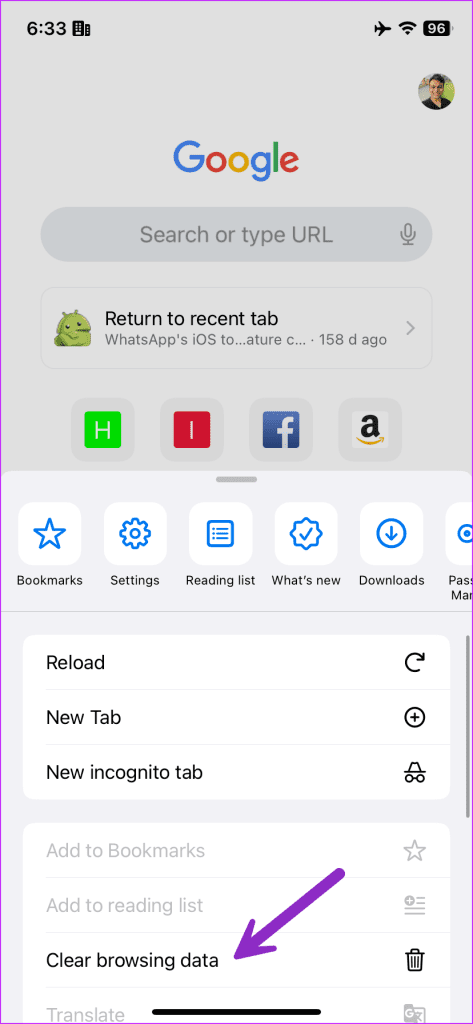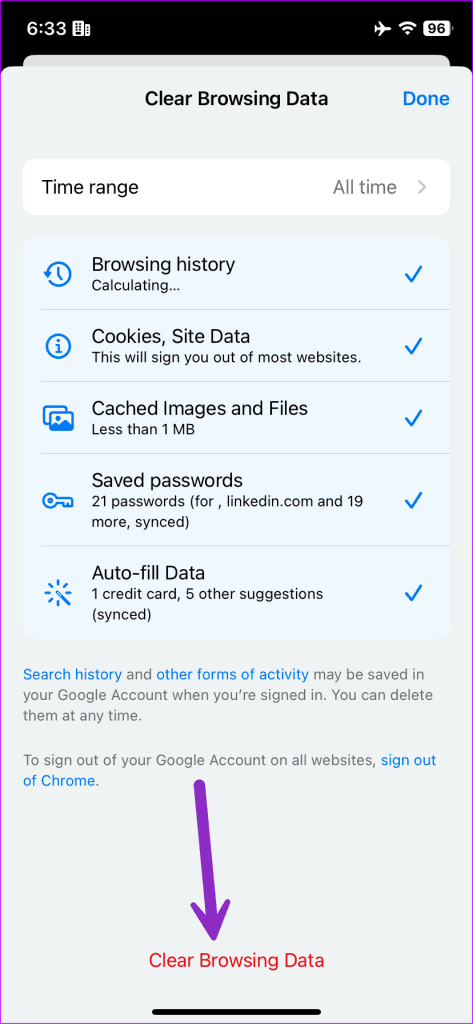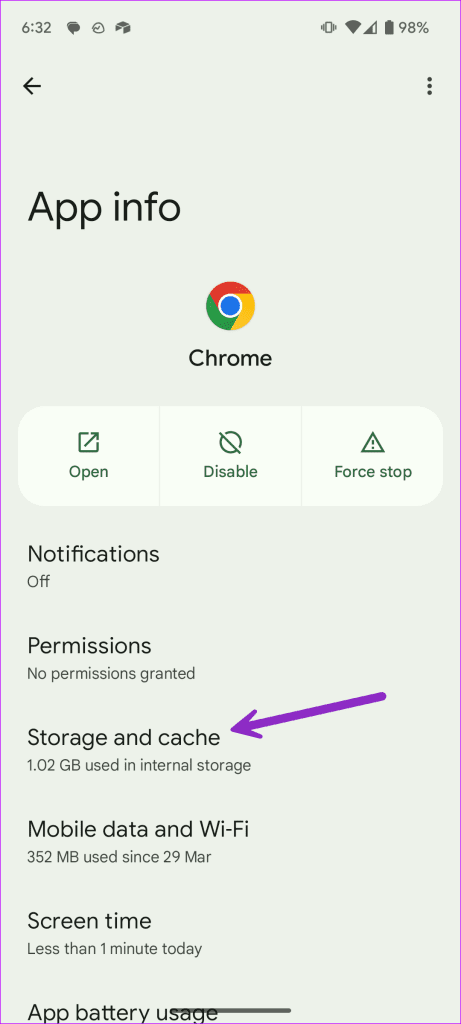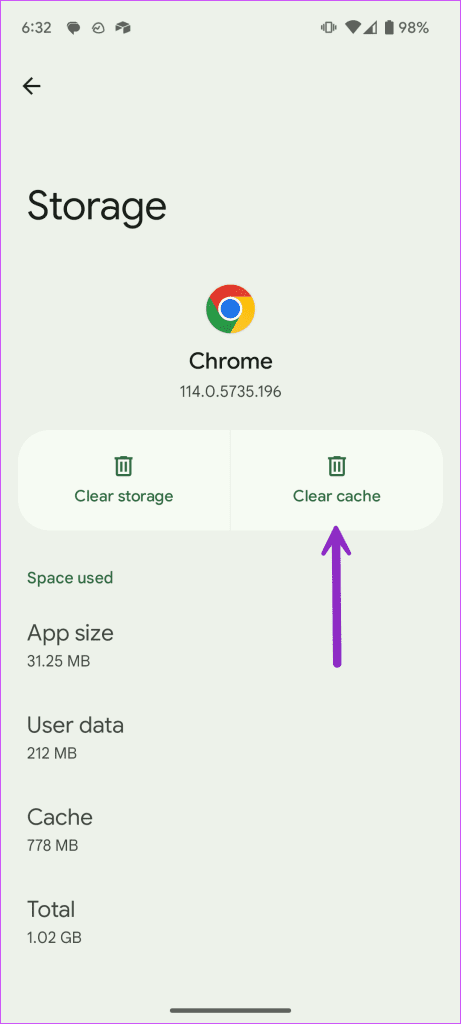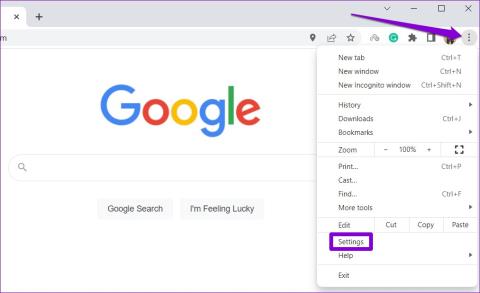Google Chrome è preinstallato su tutti i telefoni Android e rimane la scelta preferita dai consumatori per navigare sul Web. Ora che Apple ti consente di modificare il browser predefinito su iOS, la popolarità di Chrome sta aumentando anche su iPhone. Sebbene Chrome sia ricco di funzionalità con app native su tutte le piattaforme, il browser Web che non funziona con i dati mobili può rovinare rapidamente la tua esperienza. Ecco i modi migliori per risolvere il problema con Chrome che non carica le pagine sui dispositivi mobili.

Puoi connetterti a una rete Wi-Fi e navigare sul Web come al solito. Ma non è una soluzione fattibile poiché non avrai sempre una connessione wireless. Invece, puoi utilizzare i trucchi seguenti e correggere il comportamento impreciso di Chrome sui dati mobili.
1. Controlla i dati mobili in altre app
Hai problemi con i dati mobili su tutte le app installate sul tuo Android o iPhone? Comprensibilmente, lo stesso non funzionerà neanche su Google Chrome. Puoi scorrere verso il basso dalla schermata principale e selezionare Internet per abilitare i dati LTE/5G.
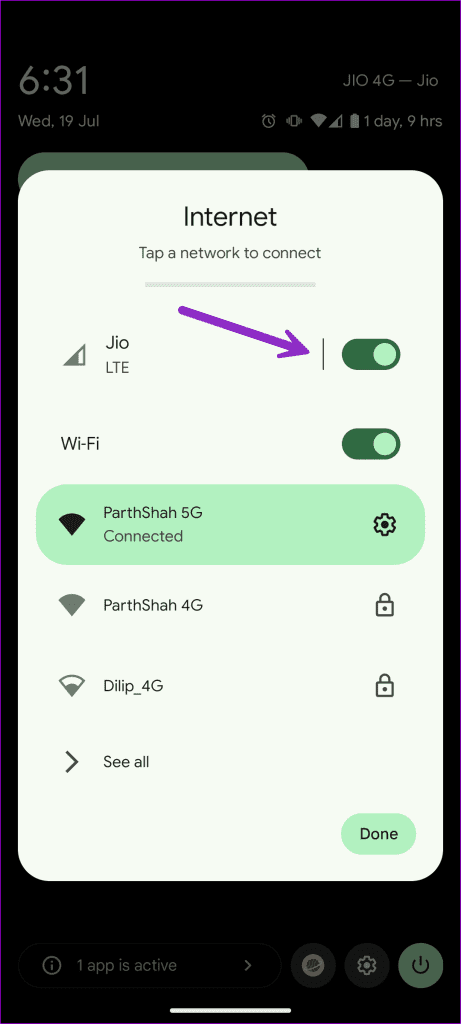
Gli utenti iPhone possono aprire il Centro di controllo e abilitare l'opzione Dati mobili. È necessario verificare anche il piano dati mobile con il proprio operatore. Se hai consumato dati mobili, acquista un piano per abilitare Internet sul tuo numero di cellulare.
2. Ripristina la rete sul telefono
Se il problema persiste, attiva la modalità aereo e disabilitala dopo un paio di secondi per ripristinare la rete. Gli utenti Android possono accedere alla modalità aereo dal menu di commutazione rapida. Se hai un iPhone, usa lo stesso dal Centro di controllo.
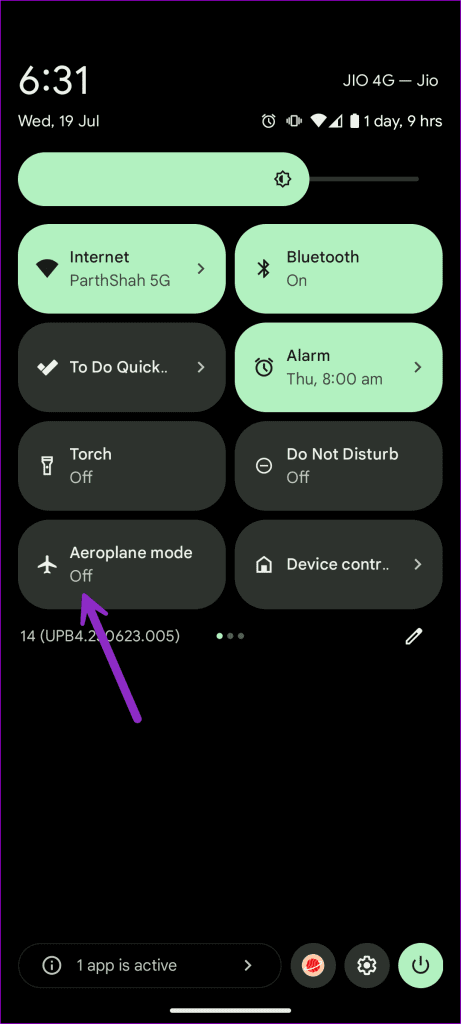
3. Abilita l'autorizzazione dati mobili per Chrome
Hai disabilitato l'autorizzazione ai dati mobili per Google Chrome su iPhone? È necessario abilitarlo da Impostazioni.
Passaggio 1: apri l'app Impostazioni sul tuo iPhone e scorri fino a Google Chrome.
Passaggio 2: attiva l'interruttore Dati mobili.
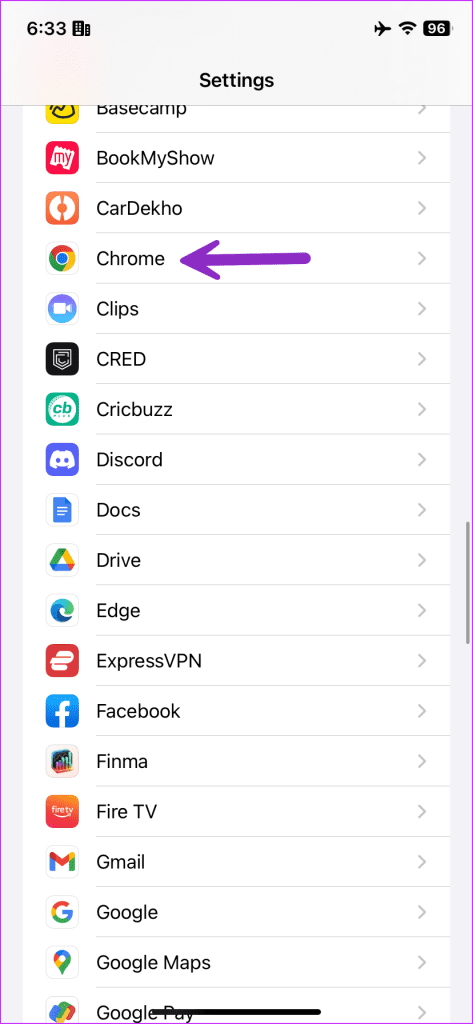
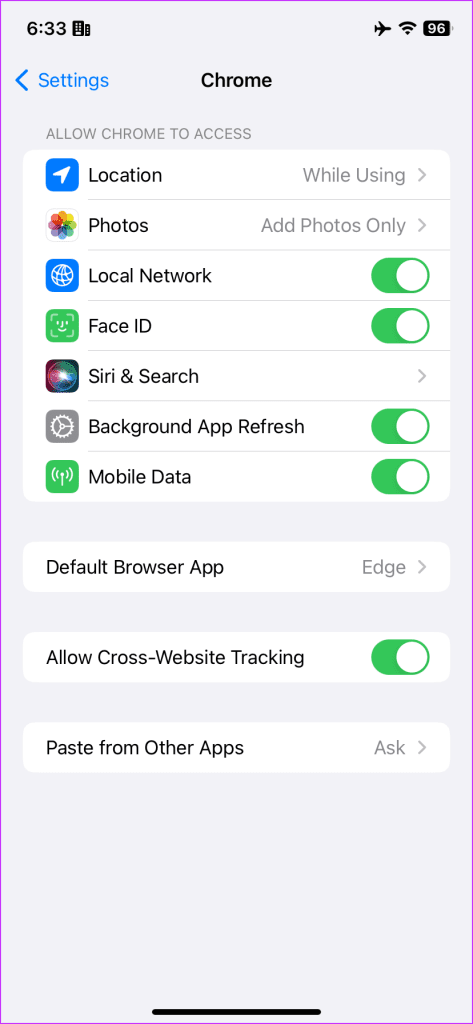
4. Disabilita la modalità di risparmio dati
Hai abilitato una modalità di risparmio dati su iPhone o Android? Chrome potrebbe riscontrare problemi con il caricamento delle pagine Web sui dati mobili. È ora di disattivare la modalità di risparmio dati.
i phone
Passaggio 1: avvia l'app Impostazioni e seleziona Servizi mobili.
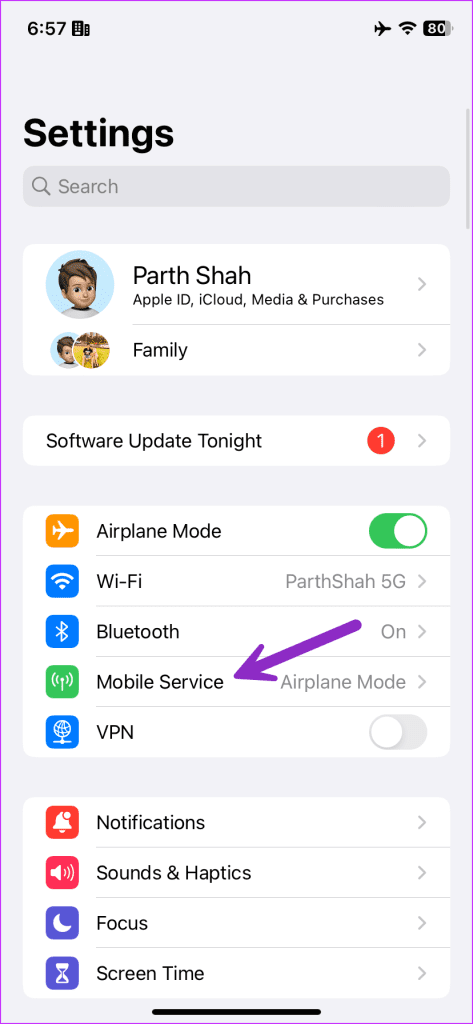
Passaggio 2: seleziona la tua scheda SIM e disattiva la modalità dati bassi.
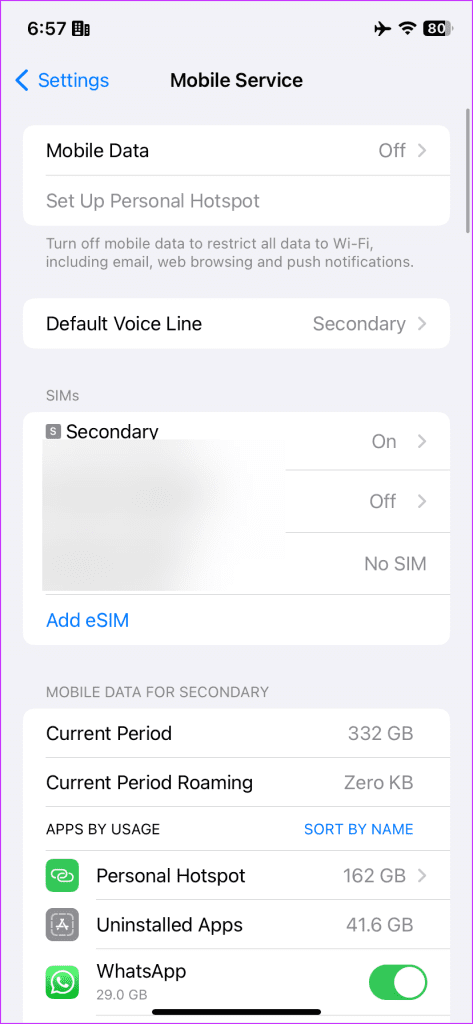
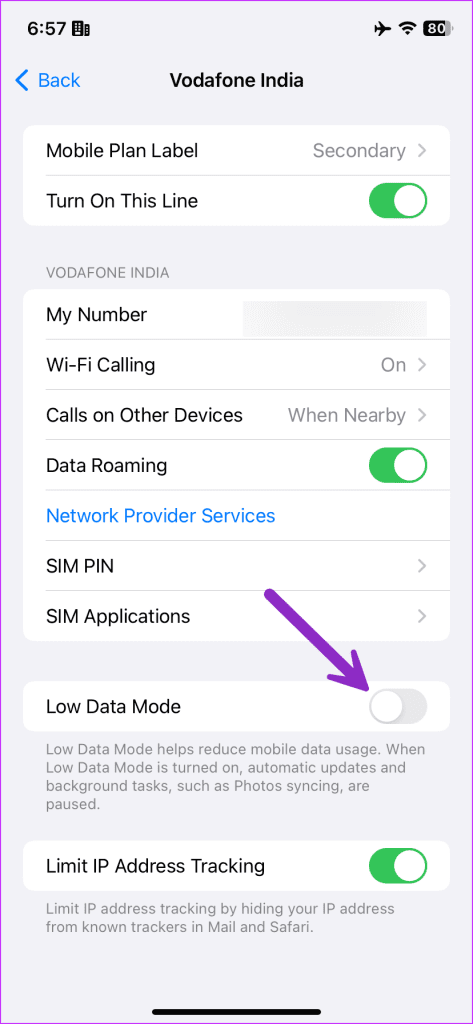
Androide
Passaggio 1: vai all'app Impostazioni e apri Rete e Internet.
Passaggio 2: seleziona Risparmio dati e disattiva l'opzione.
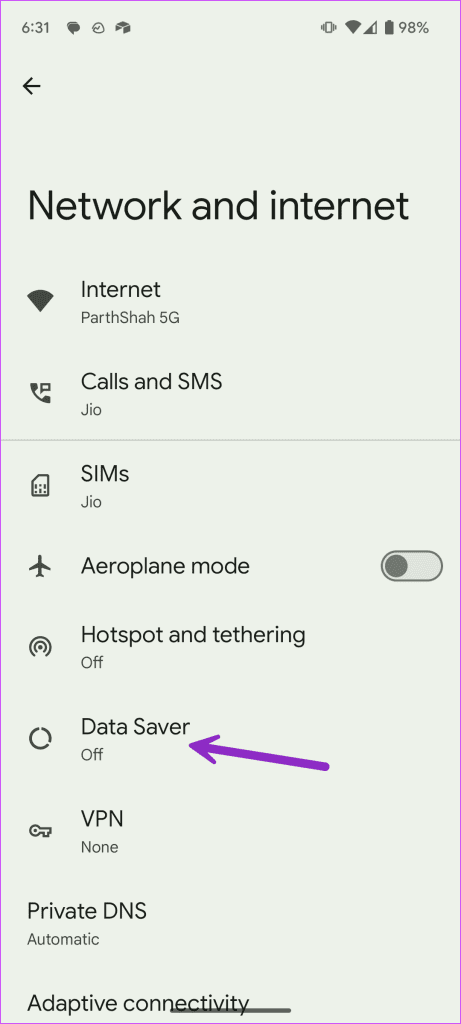
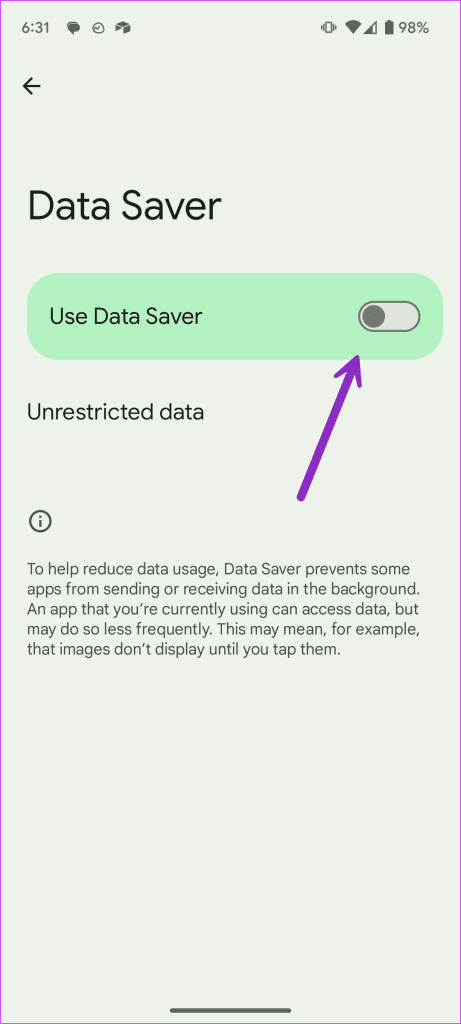
5. Abilita l'utilizzo dei dati in background per Chrome
Ti capita spesso di riscontrare problemi nel caricare le pagine web in background su Google Chrome? Il problema si verifica quando Chrome non dispone dell'autorizzazione per l'utilizzo dei dati in background. Ecco come risolvere il problema.
i phone
Passaggio 1: avvia l'app Impostazioni e scorri fino a Chrome.
Passaggio 2: attiva l'interruttore "Aggiornamento app in background".
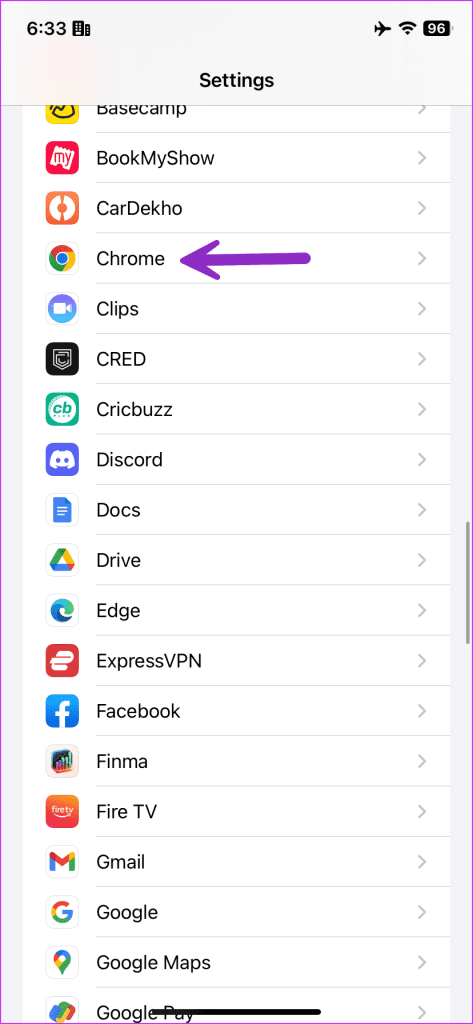
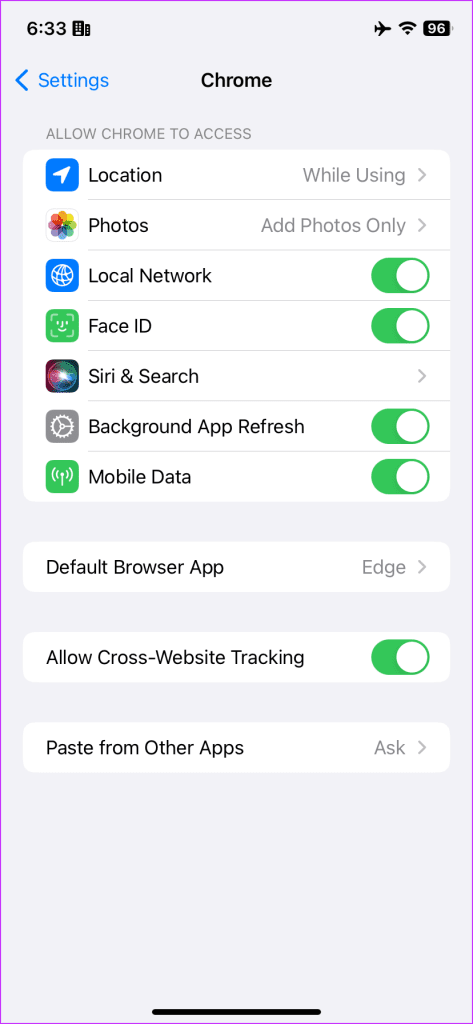
Androide
Passaggio 1: premi a lungo sull'icona dell'app Chrome e apri il menu delle informazioni sull'app.
Passaggio 2: seleziona Dati mobili e Wi-Fi. Abilita l'interruttore Dati in background.
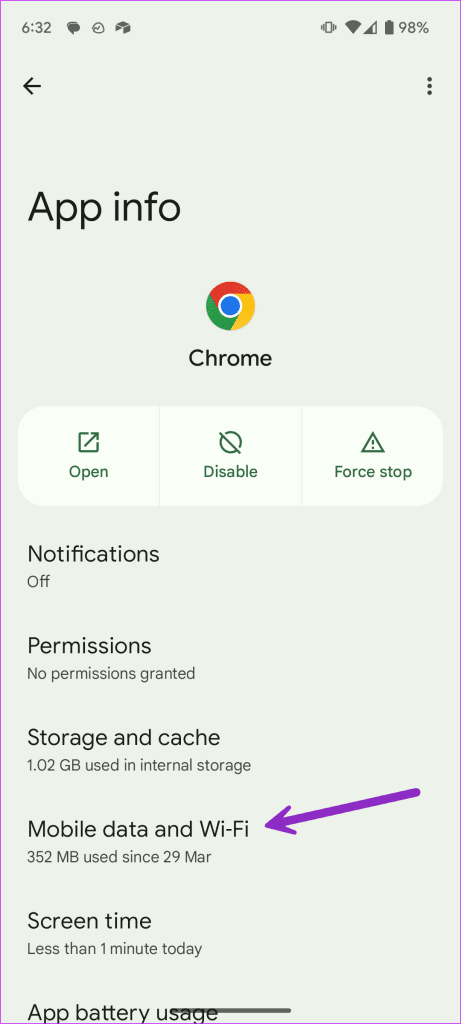
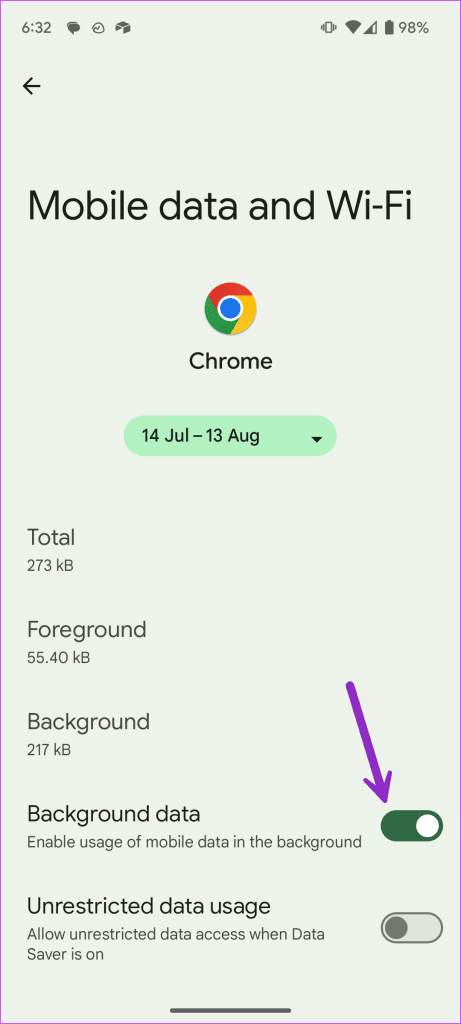
6. Disabilita VPN
Google Chrome potrebbe attivarsi con una connessione VPN attiva su iPhone o Android. Potrebbe essere dovuto a un'interruzione in uno dei server VPN connessi. Devi disabilitare la VPN e iniziare a navigare sul Web in Google Chrome.
Riscontri problemi durante la visita di un sito Web specifico su tutti i browser? È necessario contattare l'amministratore del sito Web per spiegare il problema.
8. L'indirizzo IP è bloccato
Alcuni siti Web possono essere specifici della regione e potrebbero non essere disponibili nella tua zona. Google Chrome potrebbe non funzionare quando visiti tali siti web. Il problema non ha nulla a che fare con la connessione Internet o Google Chrome. Puoi solo attendere che il servizio o il sito web diventino disponibili nel tuo Paese.
9. Cancella la cache di Google Chrome
Il problema "Google Chrome non funziona con i dati mobili" può essere dovuto a una cache danneggiata. È ora di svuotare la cache e riprovare.
i phone
Passaggio 1: avvia Google Chrome e tocca il menu a tre punti. Seleziona Cancella dati di navigazione.
Passaggio 2: conferma la stessa operazione per eliminare cronologia, cookie, dati del sito, immagini memorizzate nella cache e password salvate.
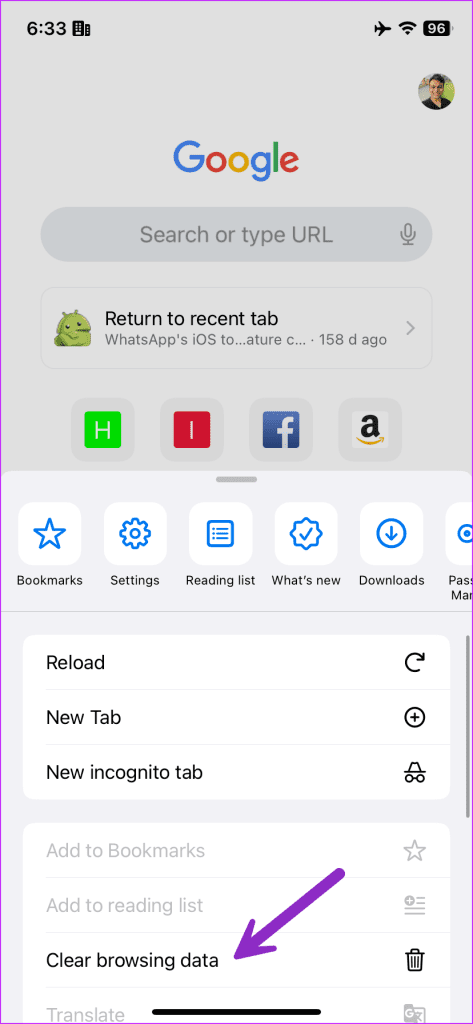
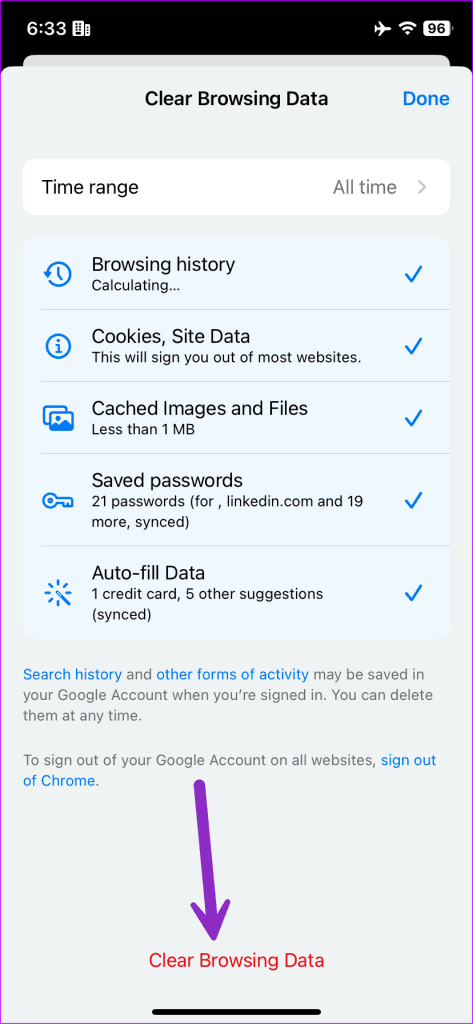
Androide
Passaggio 1: premi a lungo sull'icona di Google Chrome e apri il menu delle informazioni sull'app. Seleziona Archiviazione e cache.
Passaggio 2: tocca Cancella cache.
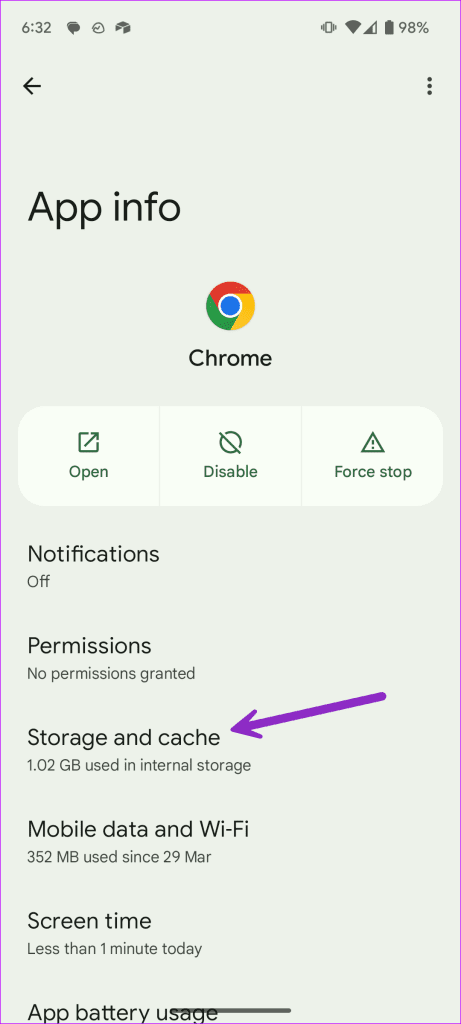
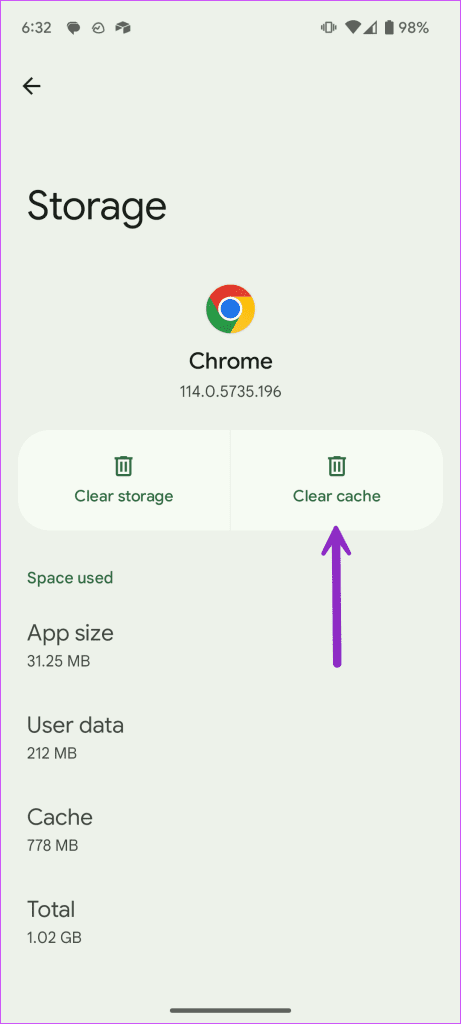
10. Aggiorna Google Chrome
Le app mobili Chrome obsolete possono essere il vero colpevole qui. Devi aggiornare Chrome all'ultima versione dal Play Store o dall'App Store e riprovare.
11. Prova le alternative a Google Chrome su iPhone e Android
Se Chrome continua a non funzionare con i dati mobili, abbandona il browser Web di Google e scegli una delle alternative. Microsoft Edge è un'offerta capace del gigante del software e può essere il tuo sostituto ideale di Chrome.
Il browser è disponibile su tutte le piattaforme e compatibile con tutte le estensioni di Chrome.
Scarica Microsoft Edge su iPhone
Scarica Microsoft Edge su Android
Naviga sul Web da qualsiasi luogo
Google Chrome che non si connette a Internet con i dati mobili può confonderti. Prima di connetterti a una rete Wi-Fi o passare a un altro browser, utilizza il trucco sopra per risolvere il problema.